Que faire si votre PC Windows continue de se déconnecter du Wi-Fi
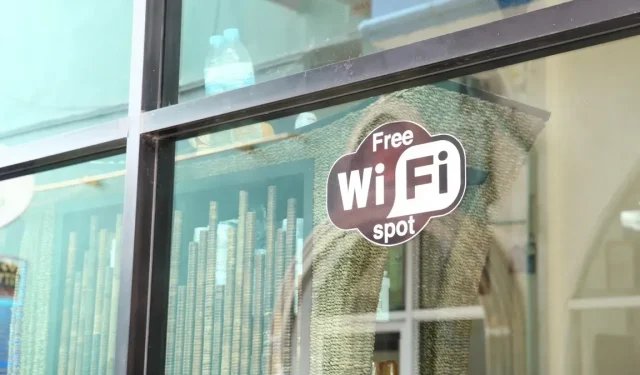
Aujourd’hui, les PC Windows sont des machines bien établies avec un système d’exploitation qui existe depuis des décennies. Mais le Wi-Fi peut parfois se détraquer. Et les raisons peuvent être très différentes.
Une bonne connexion Wi-Fi à la maison est aujourd’hui vitale pour la plupart des foyers. Quel que soit le besoin. Pour profiter du meilleur, les constructeurs proposent le Wi-Fi 6 ou 6E dans leurs derniers produits. Mais parfois, malgré la dernière technologie à la maison, rien ne fonctionne. Si votre PC Windows continue de se déconnecter du Wi-Fi, sachez qu’il s’agit d’un problème assez courant. Et trouver la cause peut être assez difficile. Voici quelques éléments à vérifier vous-même. Et qui sait, peut-être pourrez-vous résoudre le problème.
Reconnectez-vous au réseau Wi-Fi
Avant de vraiment plonger dans le fonctionnement interne, vous voudrez peut-être d’abord oublier et réparer le réseau. Parfois, cela suffit. Fais-le:
- Ouvrez le menu de démarrage.
- Cliquez sur l’icône « Paramètres » et sélectionnez « Réseau et Internet ».
- Sélectionnez Wi-Fi et cliquez sur Gérer les réseaux connus.
- Sélectionnez le réseau problématique et cliquez sur « Oublier ».
- Celui-ci disparaîtra des réseaux connus.
Redémarrez votre ordinateur à l’aide de l’option Alimentation du menu Démarrer et reconnectez-vous à votre réseau Wi-Fi :
- Dans la barre des tâches, cliquez sur l’icône Réseau.
- Si le Wi-Fi n’est pas activé, activez-le.
- Laissez votre ordinateur rechercher les réseaux à proximité et attendez qu’un apparaisse.
- Cliquez sur Se connecter avec le nom et entrez un mot de passe si nécessaire.
- Essayez maintenant de naviguer sur le Web et vérifiez si la connexion est stable.
Si votre ordinateur s’éteint après quelques secondes, le problème est toujours là. Sinon bon. Veuillez noter qu’une déconnexion occasionnelle n’est pas le signe d’un problème réel avec votre réseau ou votre ordinateur.
Redémarrez votre routeur et votre PC
Le routeur sans fil et votre ordinateur communiquent via différentes connexions à différents niveaux. Il est possible qu’une cellule de la pile soit défectueuse et provoque la déconnexion. Le moyen le plus simple consiste à redémarrer le routeur. Le redémarrage de votre PC permet également de libérer des ressources. En fait, redémarrer le routeur et l’ordinateur est une bonne chose :
- Éteignez le routeur.
- Si votre routeur a une batterie, débranchez-la également.
- Attendez 30 secondes avant de vous reconnecter.
- Sur votre PC, dans le menu Démarrer, cliquez sur le bouton d’alimentation et sélectionnez Redémarrer.
- Une fois lancé, essayez de vous connecter à votre réseau Wi-Fi.
- Une fois connecté, regardez un peu autour de vous pour voir si vous êtes déconnecté.
Cela peut être basique, mais cela peut fonctionner. Sinon, continuez à lire.
Mettez à jour vos pilotes de réseau sans fil et exécutez des diagnostics
Les pilotes sont nécessaires au bon fonctionnement des composants. Un conducteur vieillissant peut être une source d’inquiétude pour vous. Pour les mettre à jour :
- Appuyez sur Windows + X et sélectionnez « Gestionnaires de périphériques » dans le menu de gauche.
- Cliquez sur la flèche sous Interfaces réseau pour ouvrir la liste et double-cliquez sur votre adaptateur sans fil.
- Dans la fenêtre qui s’ouvre, cliquez sur l’onglet Pilote et sélectionnez Mettre à jour le pilote.
- Windows commencera alors à rechercher de nouvelles mises à jour. Suivez les instructions d’installation.
Sous Windows 10, Microsoft propose un outil de diagnostic :
- Appuyez sur Windows + 4 et tapez « contrôle » (sans les guillemets) dans la boîte de dialogue Exécuter. Appuyez sur « Entrée » ou « OK ».
- Le panneau de contrôle apparaîtra. Cliquez sur l’option à côté de « Afficher » et sélectionnez « Grandes icônes » pour voir l’option « Diagnostics ». Cliquez ici.
- Sélectionnez Réseau et Internet, puis Interface réseau. Dans la fenêtre qui apparaît, cliquez sur Suivant en bas et laissez l’outil faire son travail.
- Suivez les instructions pour résoudre les problèmes détectés.
- Redémarrez votre ordinateur.
Désactivez Wi-Fi Sense et modifiez les paramètres de gestion de l’alimentation.
Le Wi-Fi facilite la connexion aux réseaux environnants en balayant les réseaux pour se connecter à ceux que vous avez déjà utilisés. Lorsque la fonction trouve un tel réseau, elle essaie de s’y connecter. Et parfois, il essaie de se connecter un peu au hasard, vous déconnectant constamment.
Pour le désactiver :
- Ouvrez Paramètres en appuyant sur Windows + I.
- Cliquez sur « Réseau et Internet » et sélectionnez « Gérer les paramètres Wi-Fi ».
- Faites défiler vers le bas pour trouver Wi-Fi Sense. Désactivez « Se connecter aux points d’accès suggérés » et « Se connecter aux réseaux utilisés par mes contacts ».
- Redémarrez votre ordinateur et vérifiez si votre connexion est stable.
La gestion de l’alimentation peut également causer des problèmes. Microsoft a développé cette fonctionnalité pour réduire la consommation d’énergie, principalement pour les ordinateurs portables. Cette fonctionnalité peut désactiver l’adaptateur Wi-Fi et vous éteindre immédiatement.
- Appuyez sur Windows + X pour ouvrir le menu Actions rapides et sélectionnez Gestionnaire de périphériques.
- Cliquez sur la flèche sous Interfaces réseau et double-cliquez sur votre adaptateur sans fil.
- Dans la fenêtre qui s’ouvre, allez dans l’onglet Gestion de l’alimentation.
- Décochez « Autoriser l’ordinateur à désactiver cette fonctionnalité pour économiser de l’énergie ».
- Redémarrez votre ordinateur et vérifiez.
Autres points à vérifier
Chaque routeur a une plage spécifique dans laquelle il diffuse. Le plus souvent sur les routeurs 2,4 GHz, c’est 45 mètres. Pour les routeurs 5 GHz, il s’agit de 15 à 20 mètres. Cette plage dépend de nombreux facteurs externes. Vous ne remarquerez pas de différence si vous êtes bien en dessous de cette distance, mais si vous êtes sur le bord ou plus loin, se rapprocher peut aider.
Définir votre réseau domestique comme public aide également beaucoup. Cliquez sur l’icône de réseau dans la barre des tâches et sélectionnez Propriétés. Dans la section « Profil réseau », sélectionnez « Public » au lieu de « Privé ». Voyons si cela corrige la situation.
D’autres causes possibles incluent des logiciels malveillants ou des câbles défectueux. Exécutez une analyse antivirus/antimalware et vérifiez les câbles de votre routeur.
Si rien de tout cela ne fonctionne, appelez un spécialiste. Vous pouvez également contacter votre FAI, qui peut parfois vous aider.
Laisser un commentaire